バージョンは1.6.4です。
特定の作品ファイルでの現象で、送ってもらった方法で貼り付けても画像が表示されません。
スクリーンショットでも同様です。
どうか改善方法の提供をお願い致します。
CLIP STUDIO PAINTの要望・不具合ボード
|
選択/編集
イラストがコピー出来ない |
|
|
編集を押してコピーをして別のキャンバスに貼り付けてもレイヤーは変わっているのにコピーした 画像がキャンバスに表示されません。 どうか対処法を教えてください。 ------------------------------------------------------------ ■バージョン: ※Windowsは、[ヘルプ]メニュー → [バージョン情報]で確認できます。 ※MacOSXは、[CLIP STUDIO PAINT]メニュー → [バージョン情報]で確認できます。 ■グレード DEBUT( ) comico( ) PRO( ) EX( ) ■OS Windows XP( ) Windows Vista( ) Windows 7 ( ) Windows 8( ) Windows 8.1( ) Windows 10(o) MacOS X 10.5( ) MacOS X 10.6( ) MacOS X 10.7( ) MacOS X 10.8( ) MacOS X 10.9( ) MacOS X 10.10( ) MacOS X 10.11( ) mac OS 10.12( ) その他( ) ------------------------------------------------------------ |
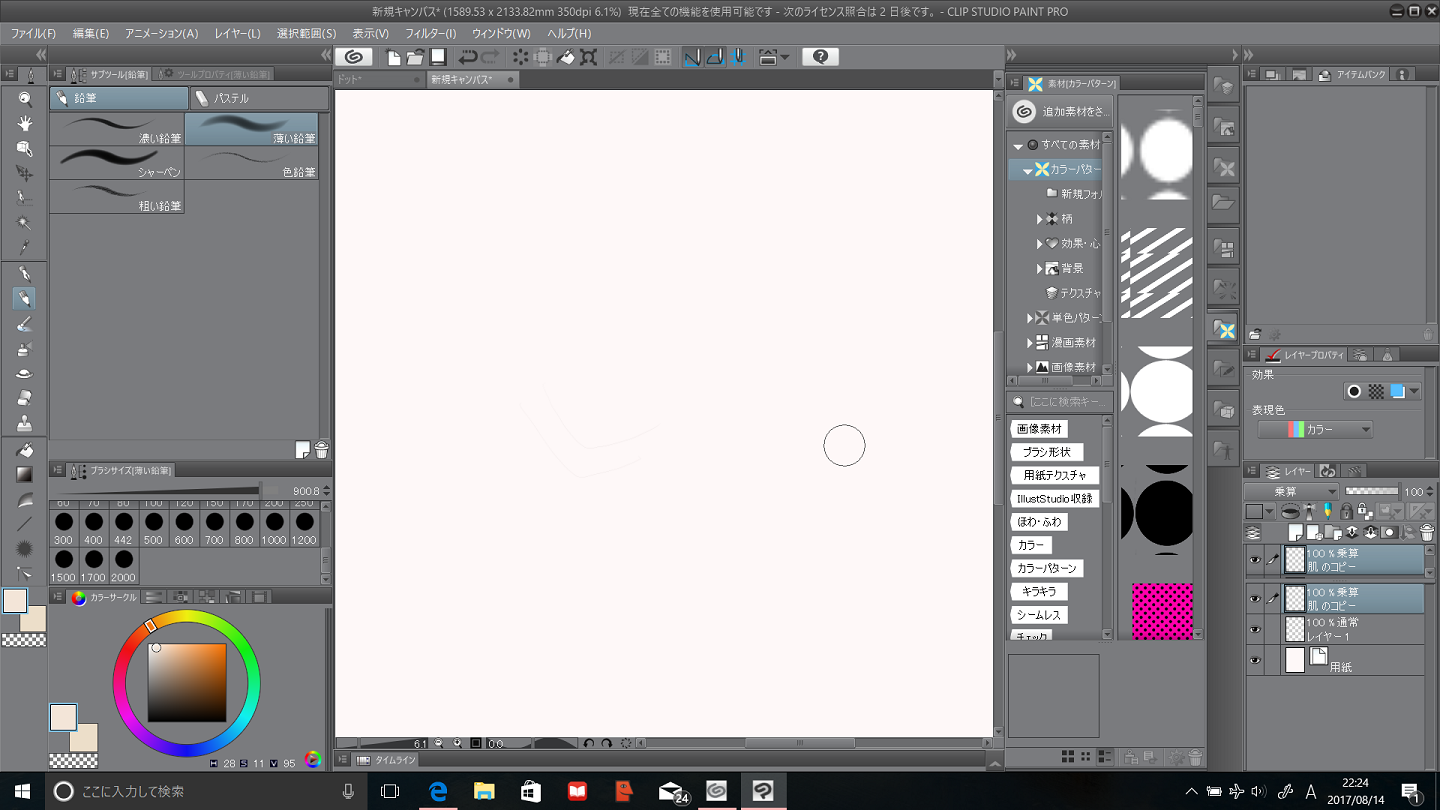
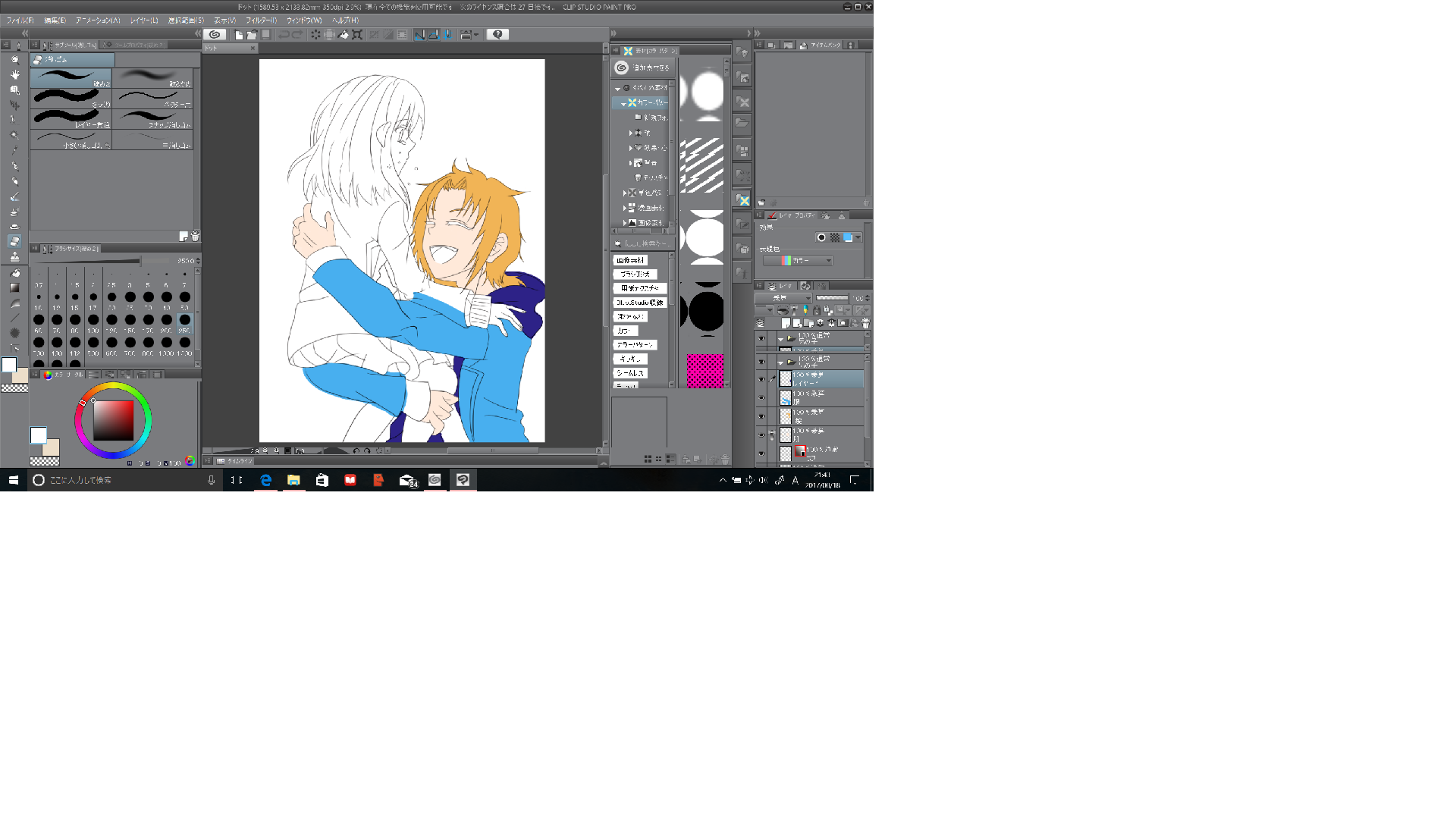
2019年11月28日に本サービスの投稿受付は終了いたしました。「CLIP STUDIO SUPPORT」をご利用ください。
オン・オフすることで、キャンバスの描画内容の表示・非表示を切り替える事が
できますが、今回コピーされたレイヤーの[目のマーク]をクリックして表示を消して
いただいた際、キャンバス上でコピーしたい描画が非表示となるかご確認ください。
また、以下の情報についてお知らせください。
・お使いのCLIP STUDIO PAINTのバージョン:
※Windowsは、[ヘルプ]メニュー → [バージョン情報]で確認できます。
・特定の作品ファイルでの現象でしょうか。
[ファイル]メニュー→[新規]で新たにキャンバスを作成いただき、縦に線を
描画した上で、[編集]メニュー→[コピー]を選択してください。
改めて、新規キャンバスを作成し、[編集]メニュー→[貼り付け]を選択の上、
貼り付け可能かご確認ください。
・コピー元とコピー先のキャンバスのモニター画面全体のスクリーンショットを
撮影いただき、ご掲載ください。
■スクリーンショットの取得手順
1.キーボードの[PrintScreen]または[Prt Sc]とキートップに表示されて
いるキーを押します。
2.[Windows スタート]メニューをクリックし、[すべてのアプリ]の
[Windows アクセサリ]から[ペイント]を選択します。
3.[ペイント]というアプリケーションが起動します。
4.画面左上の[貼り付け]アイコンをクリックします。
5.[PrintScreen]キーを押したときの画面のイメージが貼り付けられます。
6.[ファイル]メニューから[上書き保存]を選択し、デスクトップなど適当な
場所にファイルを保存します。
ファイルの種類はJPEGなどを選択してください。
ご確認の程、よろしくお願いいたします。